图片怎么转成word文档格式 图片转成word文档的两种方法
更新时间:2023-04-16 10:49:49作者:huige
每个人或多或少都会遇到这样的情况:收集到的图片资料需要转换成电子文档,却不知道如何将图片转换成word文档格式,只好手动费力地输入内容。其实我们可以利用转换工具快速将图片转换成Word文档,方便实用。今天分享两种把图片变成word文档的方法,大家一起来探讨一下吧!
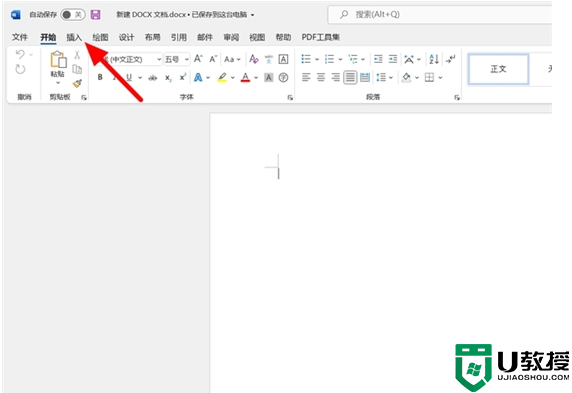
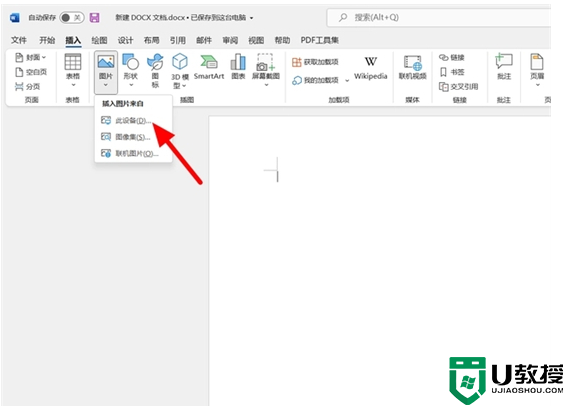
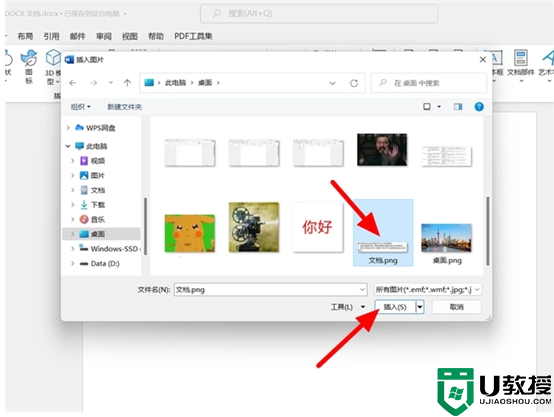
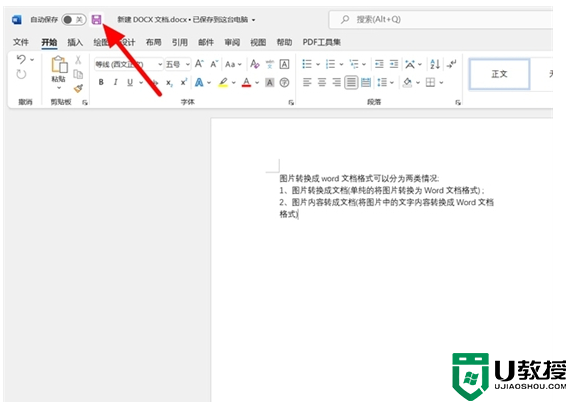
如何将图片转换成word文档格式
如何将图片转换成word文档格式
首先,图片被转换成文档
这种情况比较简单,只需将图片插入到文档中即可,具体操作步骤如下:
1.创建一个新的空白Word文档,打开该文档,然后单击文档页面上的“插入”选项。
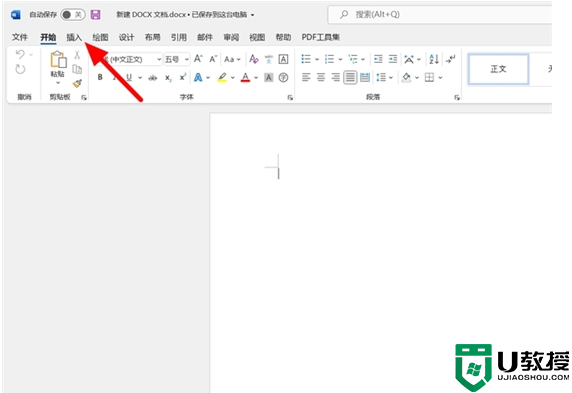
2.在插入选项下,点击图片。
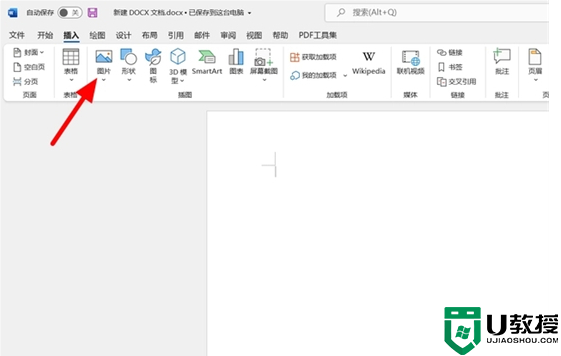
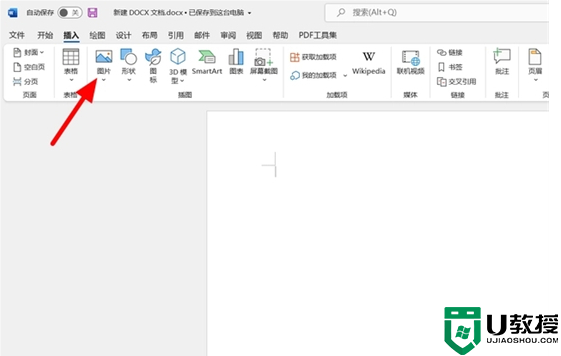
3.出现一个选项,单击该设备选项。
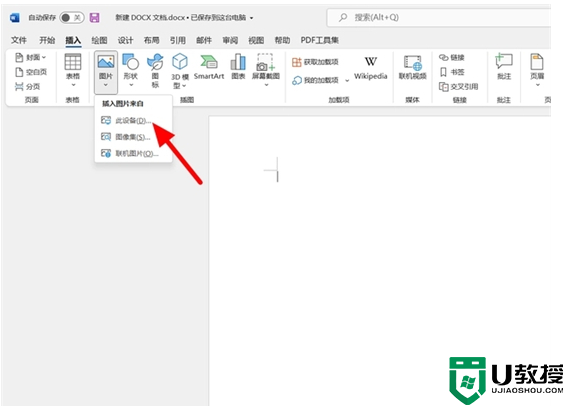
4.在插入图片界面,选择要导入的图片,然后点击插入选项。
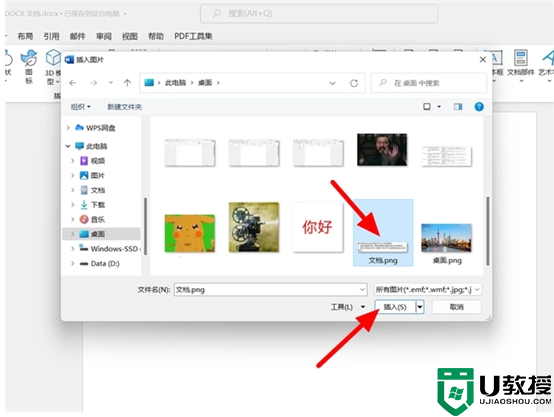
5.导入后点击保存,图像成功转换为Word文档。
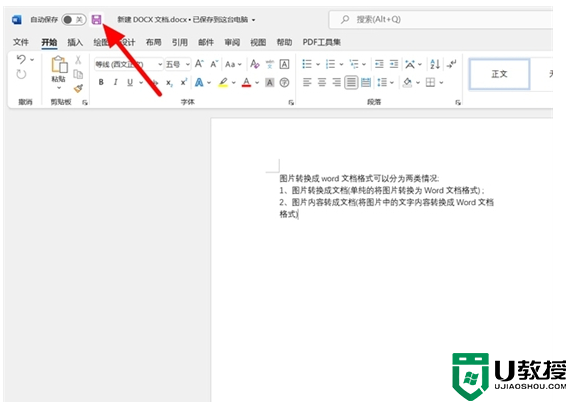
图片怎么转成word文档格式 图片转成word文档的两种方法相关教程
- 图片怎么转成word文档格式 图片转成word文档的两种方法
- 怎么将图片转换成word文档 图片怎么转成word文档格式
- 图片怎么转成word文档格式 图片内容转换成word的免费教程
- 怎么把word转换成图片 word文档怎么转成jpg图片
- 电脑如何把图片转换成word文档免费 电脑图片提取文字转换成word文档格式不变
- 怎么把word转换成图片 word文档怎么转成jpg图片
- 电脑如何把图片转换成word文档免费 电脑图片提取文字转换成word文档格式不变
- 幻灯片怎么转换成word文档 怎么把ppt转换成word文字格式
- 幻灯片怎么转换成word文档 怎么把ppt转换成word文字格式
- 怎么把图片转换成word文档格式 把图片内容转换成word的方法教程
- 5.6.3737 官方版
- 5.6.3737 官方版
- Win7安装声卡驱动还是没有声音怎么办 Win7声卡驱动怎么卸载重装
- Win7如何取消非活动时以透明状态显示语言栏 Win7取消透明状态方法
- Windows11怎么下载安装PowerToys Windows11安装PowerToys方法教程
- 如何用腾讯电脑管家进行指定位置杀毒图解

